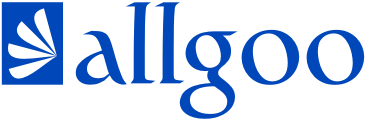Aktualizacja Windows 11: Jak za darmo przejść z Win 10 na Win 11
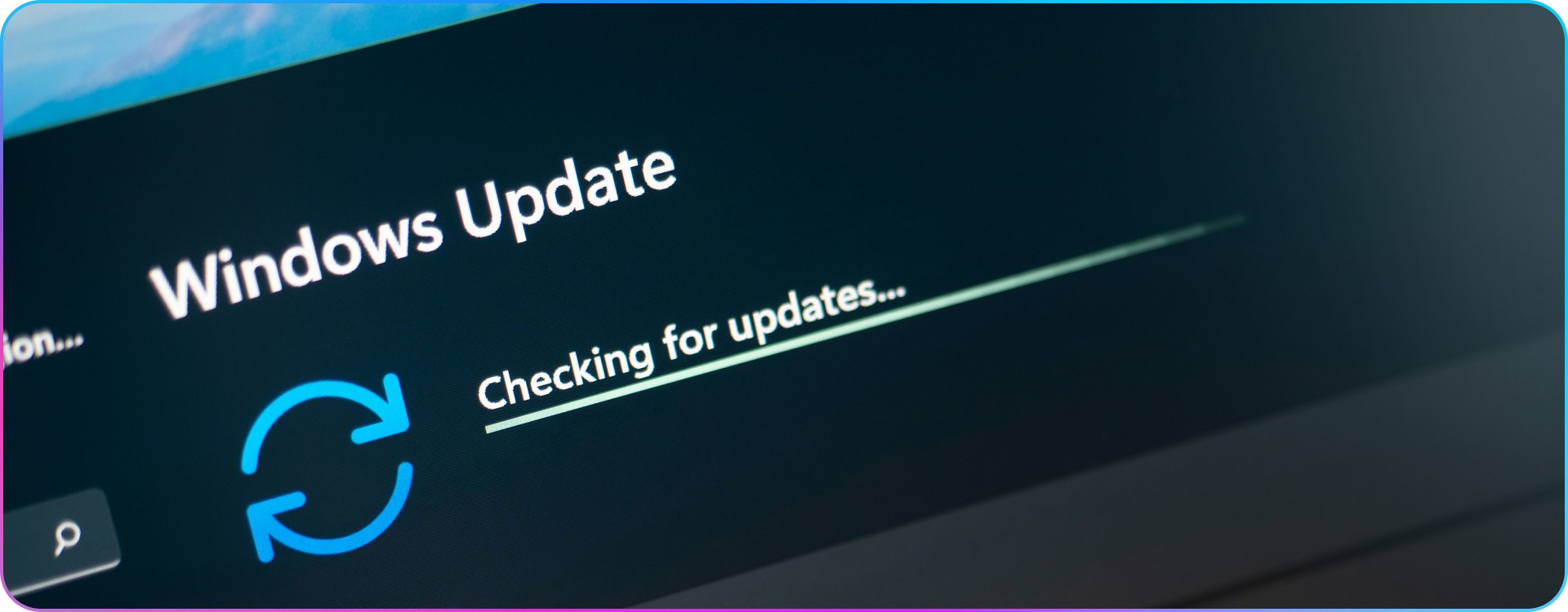
Windows 11 to najnowsza wersja systemu operacyjnego od Microsoftu, która zaoferowała użytkownikom szereg innowacji i ulepszeń. Jeśli jesteś użytkownikiem Windows 10, zapewne zastanawiasz się, jak przejść na nową wersję systemu. W tym artykule omówimy, jak bezpłatnie zaktualizować swojego Windowsa 10 do Windowsa 11 oraz na co zwrócić uwagę podczas tego procesu.
Czy Twój komputer jest kompatybilny z Windows 11?
Pierwszym krokiem do aktualizacji jest sprawdzenie, czy Twój komputer spełnia wymagania sprzętowe Windows 11. Microsoft ustalił minimalne wymagania, które musi spełniać każda maszyna, aby mogła uruchomić nowy system:
- Procesor: 1 GHz lub szybszy, z co najmniej 2 rdzeniami na zgodnym procesorze lub systemie układowym (SoC).
- RAM: Minimum 4 GB pamięci RAM.
- Miejsce na dysku: Co najmniej 64 GB wolnego miejsca.
- UEFI i TPM: Komputer musi obsługiwać UEFI oraz TPM (Trusted Platform Module) wersji 2.0.
- Grafika: Karta graficzna zgodna z DirectX 12 lub nowsza z WDDM 2.x.
- Ekran: Wyświetlacz o rozdzielczości co najmniej 720p oraz przekątnej większej niż 9 cali.
Możesz skorzystać z narzędzia "PC Health Check" od Microsoftu, aby szybko zweryfikować, czy Twój komputer spełnia powyższe wymagania.
Jak za darmo zaktualizować do Windows 11?
Jeśli Twój komputer spełnia wymagania, możesz przejść do procesu aktualizacji. Poniżej przedstawiamy kilka prostych kroków, aby zrobić to bezpłatnie:
Krok 1: Sprawdź aktualizacje
- Otwórz Ustawienia (możesz użyć skrótu klawiszowego Windows + I).
- Przejdź do zakładki Aktualizacja i zabezpieczenia.
- Kliknij Windows Update, a następnie Sprawdź aktualizacje.
Jeśli aktualizacja do Windows 11 jest dostępna, zobaczysz informacje o tym, że możesz zaktualizować system.
Krok 2: Rozpocznij aktualizację
- Po znalezieniu aktualizacji do Windows 11, kliknij przycisk Pobierz i zainstaluj.
- Postępuj zgodnie z instrukcjami na ekranie. Proces może zająć trochę czasu, w zależności od prędkości Twojego połączenia internetowego i wydajności sprzętu.
Krok 3: Zakończenie instalacji
Po zakończeniu instalacji komputer może uruchomić się ponownie kilka razy. Po zakończeniu procesu możesz zalogować się do systemu, gdzie powitają Cię nowe możliwości Windows 11, takie jak odświeżony interfejs, zaktualizowany menu Start oraz nowy sklep Microsoft Store.
Co zrobić, jeśli nie widzisz opcji aktualizacji?
Jeśli nie masz opcji aktualizacji w Windows Update, istnieje kilka innych możliwości:
- Narzędzie do tworzenia nośnika: Możesz pobrać Narzędzie do tworzenia nośnika Windows 11 ze strony Microsoftu i zainstalować system z tego narzędzia.
- Instalacja asystenta: Microsoft również udostępnia Asystenta instalacji Windows 11, który pomoże Ci przeprowadzić aktualizację.
Podsumowanie
Przejście z Windows 10 do Windows 11 jest prostym i bezpłatnym procesem, pod warunkiem że Twój komputer spełnia wymagania systemowe. Dzięki nowym funkcjom i ulepszonym interfejsie warto zainwestować czas w tę aktualizację. Zawsze upewnij się, że masz kopię zapasową ważnych danych przed rozpoczęciem procesu aktualizacji. Ciesz się nowoczesnym i bardziej wydajnym systemem, jakim jest Windows 11!
Przejdź do strony głównej Wróć do kategorii Nasz BLOG